首页 > 代码库 > 华为USG防火墙恢复密码步骤
华为USG防火墙恢复密码步骤
华为USG防火墙恢复密码步骤
本文档用于介绍在保留防火墙原有配置的前提下恢复密码,以USG 6330 V100R001C20SPC为例
重启防火墙,在出现“Press Ctrl+B to enter main menu...”的提示时候,按下Ctrl+B;系统会要求输入密码,密码默认为O&m15213

密码输入完成后,我们就进入主菜单;如果不需要保留防火墙配置,我们可以选择6恢复默认值,然后再按1 确认恢复,再按1启动系统,这样防火墙就直接重启并恢复默认值了。
但我们这次需要保存原有的配置,因此就选择2,修改启动程序和配置。
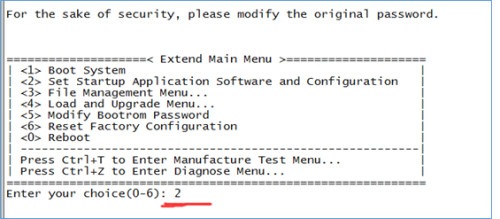
选择1,确认修改配置

启动程序保持默认,直接按回车即可。

然后在选择启动配置文件处按照提示输入“.”号,回车,用于从默认值启动。
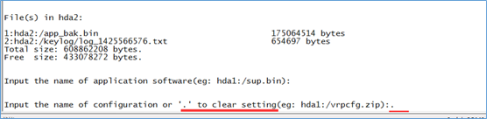
返回主界面后,我们再输入1,让系统按照我们刚才的设置启动。
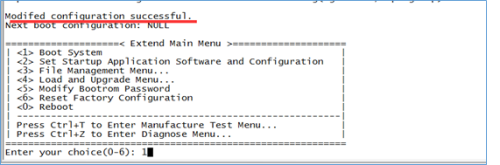
系统随后会先按照出厂默认值重新启动,启动成功后。我们先将电脑的网口配置成自动获取,并连接到防火墙的MGMT口。获取到地址后,用https://192.168.0.1:8443登录系统,账号默认为admin,密码默认为Admin@123。登录成功后,按照系统提示修改admin的密码,新密码必须符合密码安全性要求,要求有大小写,特殊符号,以及数字,并且长度要大于或等于8位。


登录系统后,我们推出快速向导;依次点击“系统”—“配置文件管理”—“下次启动配置文件”,勾选上之前的配置文件,并点击“下载”。
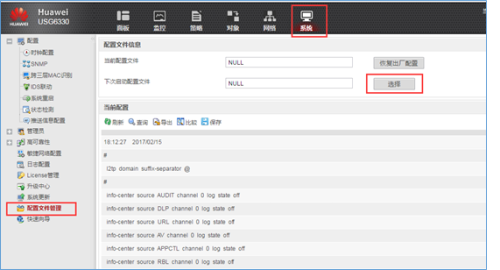

配置文件下载好后(在此处我们就已经能读取出之前的配置了),我们再次从console口登录设备,先将修改admin密码的命令(密文)复制出来 ;依次输入:
system-view
aaa
display this 找到manager-useradmin 下面 password那一样,并复制出来;这一行所对应的密码就是我们刚刚初始化配置的时候,所配置的密码
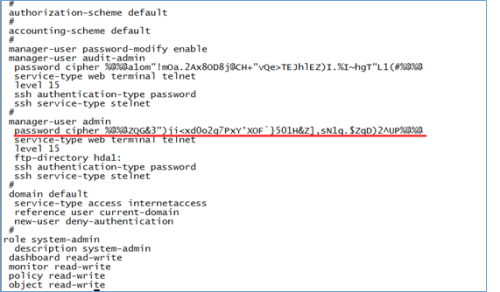
admin对应的新密码复制出来后,我们使用文本方式打开刚刚下载配置文件(无需解压),在aaa模式下,替换掉manager-useradmin 下面的 password那一行,并保存配置。

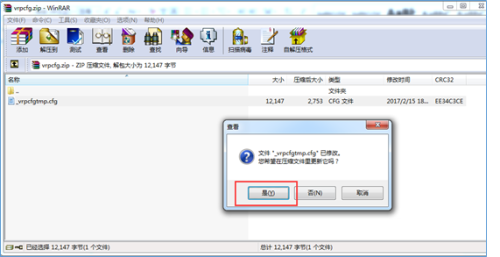
配置修改完成后,我们回到配置界面。我们先将原有的vrpcfg.zip文件给删除掉。然后将我们修改好的配置文件上传上去,并点击小灯泡那个图标,将配置文件设置为下次启动生效。

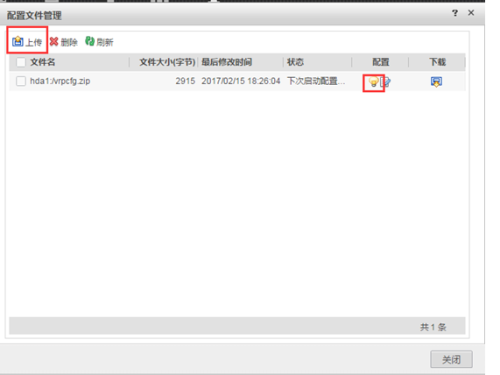
设置完成后,我们重启设备;点击“配置”--“系统重启”—“重启”(此处一定要点击重启,而不是保存并重启);重启完成后,我们就能用新密码登录设备,并且有保存原有的配置。
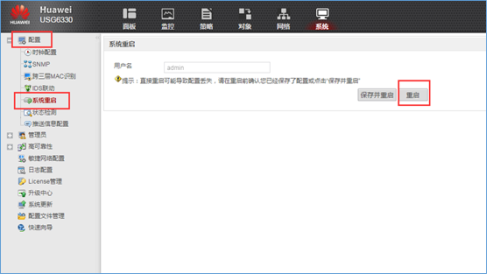
华为USG防火墙恢复密码步骤
